Så du en video på Bilibili som du skulle ønske du kunne beholde for alltid? Enten det er en imponerende animasjon, en musikkopptreden eller en perle laget av en fan, føles det som et must å lagre den for offline-visning. Men her er saken: Bilibili tilbyr ikke en universell nedlastingsknapp. Det er der det å bruke en Bilibili videonedlaster utgjør hele forskjellen. I denne artikkelen skal vi gå gjennom alle metodene som er verdt å prøve, nettverktøy, nettleserutvidelser og til og med den beste måten å ta opp videoer i MP4 eller HD med lyd. Ikke noe tull, bare smarte alternativer som hjelper deg med å lagre det som betyr mest.
Del 1: Kan du laste ned Bilibili-videoer offisielt?
Ja, du kan offisielt laste ned Bilibili-videoer, men det er noen begrensninger å huske på. Bilibili-appen tilbyr en innebygd nedlastingsfunksjon, men den er bare tilgjengelig på mobile enheter som kjører Android og iOS. Disse nedlastingene lagres i appen og kan ikke nås som frittstående MP4-filer eller deles utenfor plattformen.
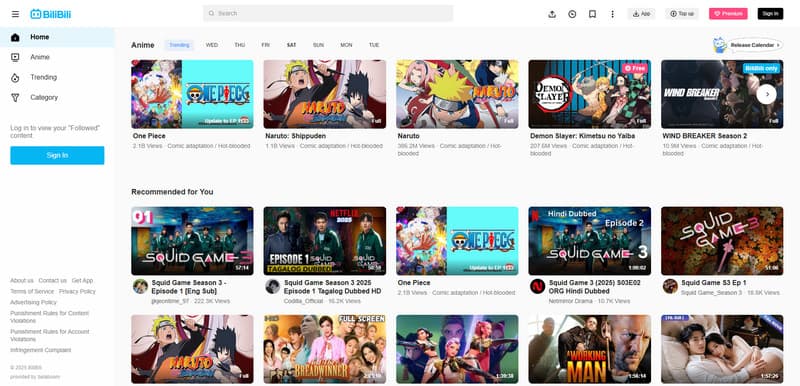
Du må også være logget inn, og i noen tilfeller kan bare VIP-medlemmer laste ned bestemt innhold av høy kvalitet eller lisensiert innhold. Så selv om det er mulig, handler den offisielle metoden mer om bekvemmelighet enn ekte fileierskap eller fleksibilitet.
Del 2: Last ned videoer med online Bilibili Video Downloader
Hvis du vil laste ned Bilibili-videoer på nettet, er her de beste nettstedene du kan bruke for å laste dem ned gratis. Disse appene krever ikke et intensivt operativsystem fordi de er bygget for å være en minimal versjon av nedlastbar programvare.
1. 4K-videonedlasting
Hvis du vil ha en enkel måte å laste ned en Bilibili-video 1080p MP4 med lyd, 4K-videonedlasting er et godt valg. Den håndterer både video og lyd som standard, så du trenger ikke å bekymre deg for å synkronisere filer. Du kan installere verktøyet på en datamaskin eller en Android-enhet, og lagringsikonet er lett tilgjengelig så lenge du er koblet til internett eller når du er på farten. Slik laster du ned en video på Bilibili med 4K Video Downloader:
Trinn 1Last ned 4K Video Downloader for PC-en eller Android-telefonen din fra det offisielle nettstedet til dette programmet.
Steg 2I appen klikker du på Lim inn lenke og kopier videolenken fra Bilibili-videoen.
Trinn 3Klikk på Video, og klikk 1080p MP4 format, og klikk til slutt nedlasting For å laste ned videoen med lyd.
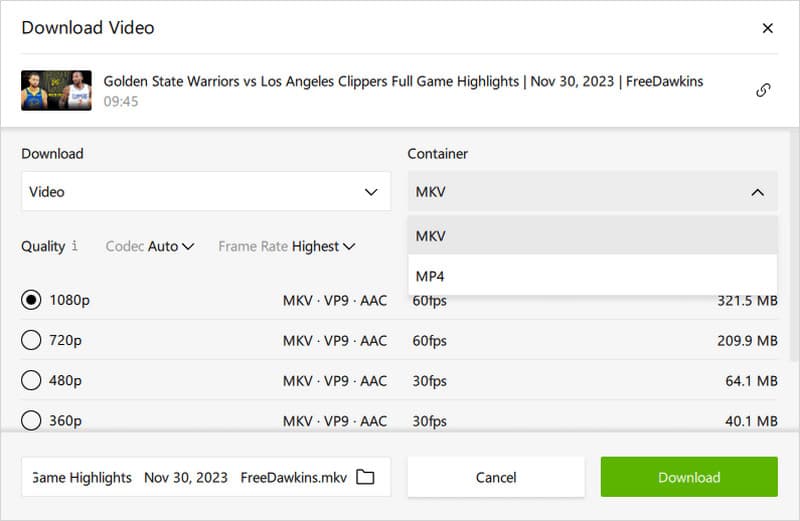
2. Lim inn Last ned
Hvis du leter etter en rask måte å laste ned videoer fra Bilibili uten å installere noe, Lim inn Last ned er et solid valg. Det er en nettleserbasert applikasjon som ikke koster noe å bruke. Den støtter lyd og HD-video, og lar deg lagre innholdet med noen få klikk. Kopier, lim inn og last ned. Det er ikke nødvendig å registrere seg eller bruke programvare. Slik laster du ned en Bilibili-video med lyd via PasteDownload:
Trinn 1Kopier videolenken fra Bilibili.
Steg 2Gå til PasteDownload.com, lim inn lenken i boksen og klikk på nedlasting.
Trinn 3Når alternativene er lastet inn, finn MP4 (A/V) formater og klikk nedlasting for å få videoen med lyd.
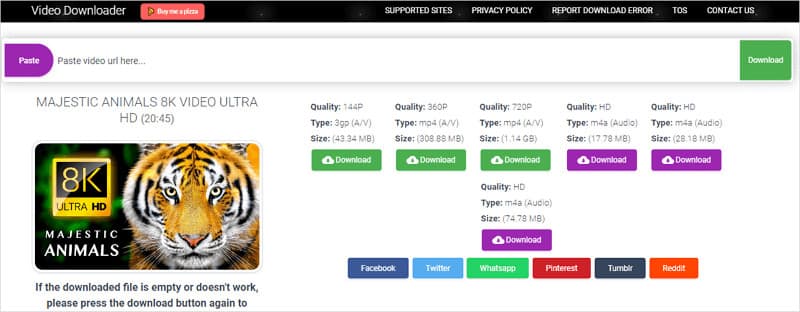
Med disse metodene kan du bruke dem til å Last ned iFunny-videoer siden de ikke er begrenset til Bilibili-videoer. Hvis du ønsker å implementere alternative metoder i stedet for de som er beskrevet i dette segmentet, kan du ta en titt på alternativene vi har under dette segmentet.
Del 3: Last ned Bilibili-video med nettleserutvidelse
Hvis du lurer på hvordan du laster ned Bilibili-videoer uten ekstra programvare, Bilibili-nedlaster Nettleserutvidelsen er et hendig verktøy. Den lar deg lagre innhold direkte fra bilibili.com i oppløsninger som 720p, 1080p og til og med 4K. Utvidelsen støtter også segmenterte videoer og kan konvertere videoer til lyd før nedlasting. Med flerspråklig støtte for engelsk, forenklet kinesisk og tradisjonell kinesisk er den nybegynnervennlig og effektiv for vanlige brukere. For å lære hvordan du laster ned videoer fra Bilibili ved hjelp av denne utvidelsen, følg bare noen få trinn.
Trinn 1Åpne Bilibili-videoen du vil lagre. Hvis videoen har flere deler, spill av hvert segment først.
Steg 2Klikk på Bilibili-nedlaster utvidelsesikonet i nettleseren din.
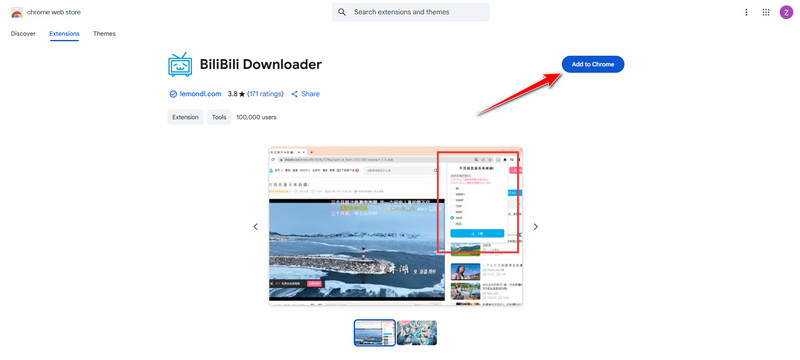
Trinn 3Velg oppløsningen du ønsker, for eksempel 1080p eller 4K, og klikk deretter på nedlasting for å lagre videoen med lyd.
Del 4: Lagre Bilibili-videoer med den beste videokvaliteten
Hvis målet ditt er å laste ned en Bilibili-video med lyd i best mulig kvalitet, bruk en skjermopptaker som AVAide skjermopptaker er et smart valg. Denne tilnærmingen gir deg kontroll i motsetning til å bruke nettbaserte verktøy som er avhengige av om en video er tilgjengelig eller ikke, eller videoens maksimale oppløsning. Spill inn din 1-minutters video eller et helt program, AVAide vil ta det opp i HD, slik at lyden taler høyere enn noensinne, og videoen er plettfri.
Evnen til å støtte avanserte kodeker med små filer, men likevel høy kvalitet, som HEVC og AV1, er det som gjør den enestående. Du kan også rydde opp i videoene du har tatt opp i appen, noe som hjelper deg med å organisere mer av det du har på en ryddig måte. Skjermopptak er svaret hvis du ønsker konsistente resultater av høy kvalitet.
Trinn 1Her klikker du på nedlastingsknappen for å få den nyeste versjonen gratis på Windows- eller Mac-en din. Følg installasjonsprosessen, og når den er klar til å starte, åpner du den ved å dobbeltklikke på den.
Steg 2Åpne Bilibili-videoen du vil lagre på PC-en, juster opptaksområdet slik at det passer, og åpne Systemlyd for å spille inn lyden. Klikk deretter på Rec -knappen og vent på nedtellingen på tre sekunder før du spiller av videoen på Bilibili.

Trinn 3Mens du ser på videoen, kan du også ta den opp med den beste videoopptakeren for Windows og Mac. For å avslutte opptaket, klikk på Stoppe knapp.

Trinn 4Filen lagres i appens bibliotek, hvor du kan forhåndsvise og trimme videoen når det er nødvendig. Som du kan se, er opptak det beste alternativet for å laste ned Bilibili-videoen fordi du kan se og ta opp jevnt og samtidig. For de som trenger det last ned en blob-video, kan du også bruke denne appen som et alternativ.
Alt i alt det beste valget, Bilibili videonedlaster 4k, forblir alltid ditt valg fordi hvert verktøy kan lagre Bilibili-videoene dine på enheten din, slik at du kan spille dem av uten stopp selv uten internettforbindelse. For de som foretrekker å laste ned videoen og se den samtidig, er det perfekte alternativet å bruke AVAide-verktøyet. Se og ta opp uten stopp for å produsere høykvalitetsutdata på Windows og Mac.
Ta opp skjerm, lyd, webkamera, spilling, nettmøter, samt iPhone/Android-skjerm på datamaskinen din.
Skjermopptak



 Sikker nedlasting
Sikker nedlasting


